U盘启动Win7系统教程(使用U盘安装和启动Win7系统的详细步骤)
![]() 游客
2024-01-19 13:58
363
游客
2024-01-19 13:58
363
在安装或修复操作系统时,使用U盘启动系统是一种方便快捷的方法。本文将详细介绍如何使用U盘来安装和启动Win7系统,帮助读者了解和掌握这一技巧。
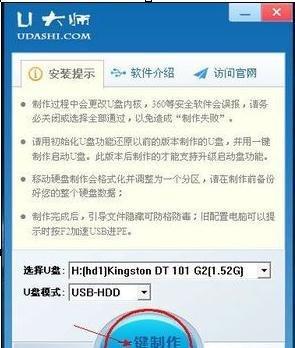
一、准备工作:制作启动盘
1.下载Windows7ISO文件
在官方网站或合法渠道下载适用于自己计算机的Windows7ISO文件,并确保文件没有被损坏。
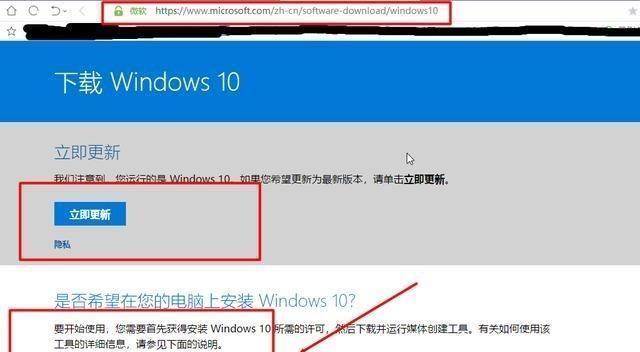
2.获取一个空白U盘
选择一个容量足够大的空白U盘,一般建议至少8GB的容量。
3.下载和运行WindowsUSB/DVD下载工具
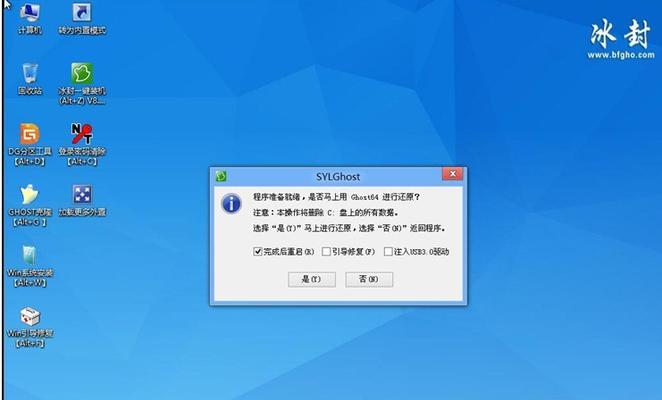
该工具可以帮助我们将ISO文件写入U盘,使其成为一个可引导的启动盘。
二、制作启动盘
4.选择ISO文件
打开WindowsUSB/DVD下载工具,选择刚刚下载好的Windows7ISO文件。
5.选择媒体类型
在下拉菜单中选择“USB设备”。
6.选择U盘
点击“浏览”按钮,选择要制作成启动盘的U盘。
7.开始制作
点击“开始复制”按钮,工具会自动将ISO文件写入U盘。
三、设置计算机从U盘启动
8.进入计算机BIOS
重启计算机,在开机过程中按下相应的按键(一般是F2、Delete、F12等)进入BIOS设置界面。
9.找到“启动”选项
在BIOS设置界面中,找到“启动”选项,并进入该选项的子菜单。
10.设置启动顺序
将U盘的启动顺序调整到第一位。通常可以通过上下键或者拖动来调整。
11.保存并退出BIOS
保存对BIOS的设置,并退出BIOS界面。
四、启动和安装Win7系统
12.重启计算机
重新启动计算机,确保U盘已插入。
13.按任意键启动U盘
在开机过程中会出现一个提示,按下任意键即可从U盘启动。
14.进入Windows7安装程序
根据系统提示,选择安装语言、键盘布局等选项,然后点击“下一步”。
15.按照向导完成安装
根据向导提示,选择安装目标和相关设置,最后点击“开始安装”按钮,然后耐心等待安装过程完成。
通过以上步骤,我们可以使用U盘来制作启动盘并成功启动和安装Win7系统。这是一个简便而有效的方法,特别适用于没有光驱的计算机。希望本文能帮助读者顺利完成系统安装和修复的任务。
转载请注明来自扬名科技,本文标题:《U盘启动Win7系统教程(使用U盘安装和启动Win7系统的详细步骤)》
标签:盘启动
- 最近发表
-
- 使用惠普光盘安装Win7系统教程(详细步骤图文教程,轻松完成Win7系统安装)
- 如何更新电脑系统版本(简单步骤帮你升级电脑系统)
- Mac安装Win7虚拟系统教程(用VMwareFusion在Mac上轻松运行Windows7)
- 电脑代码错误80072EFE的解决方法(详解代码错误80072EFE及其修复步骤)
- 电脑右下角显示网页错误,怎么办?(解决电脑右下角网页错误的方法)
- 电脑信息错误解决方法(快速定位和解决常见电脑信息错误问题)
- Win732位U盘安装版教程(详细步骤和注意事项)
- 用PE装教程(从零基础到专业技能掌握,PE装教程带你步步为营)
- iPhone扩容手机内存的窍门(掌握这个关键诀窍,轻松解决iPhone内存不足的困扰!)
- 从MBR到GPT(一步步教你将MBR分区格式转变为GPT分区格式)
- 标签列表
- 友情链接
-

